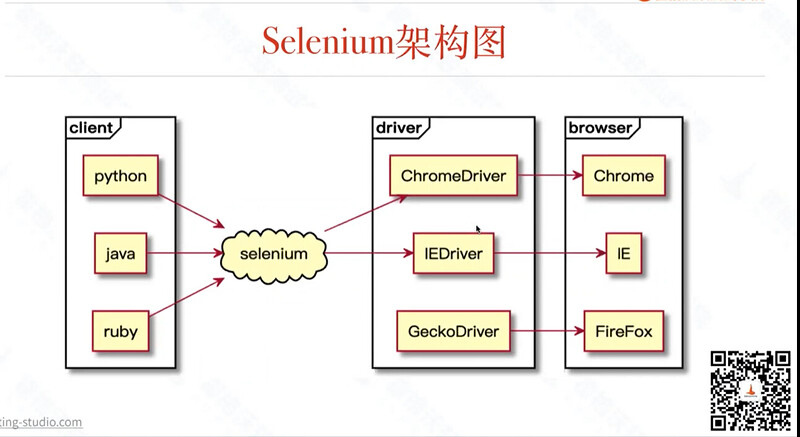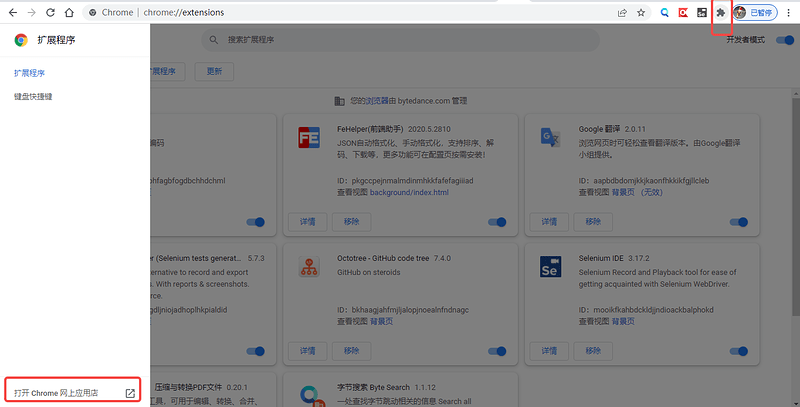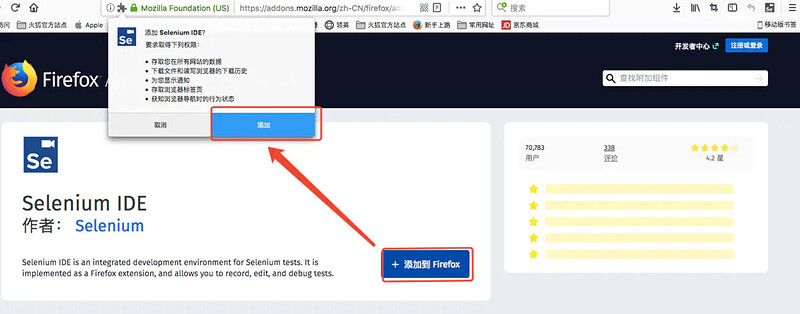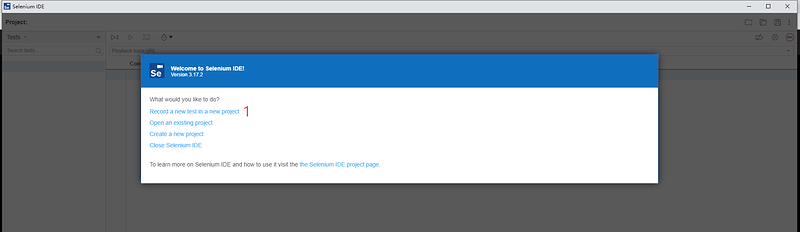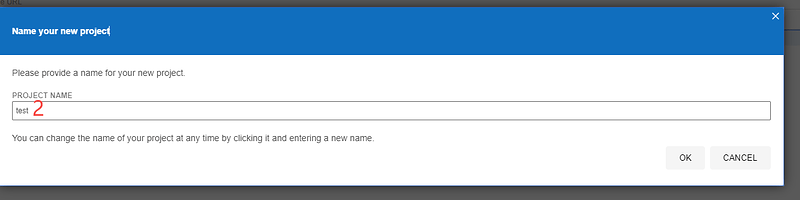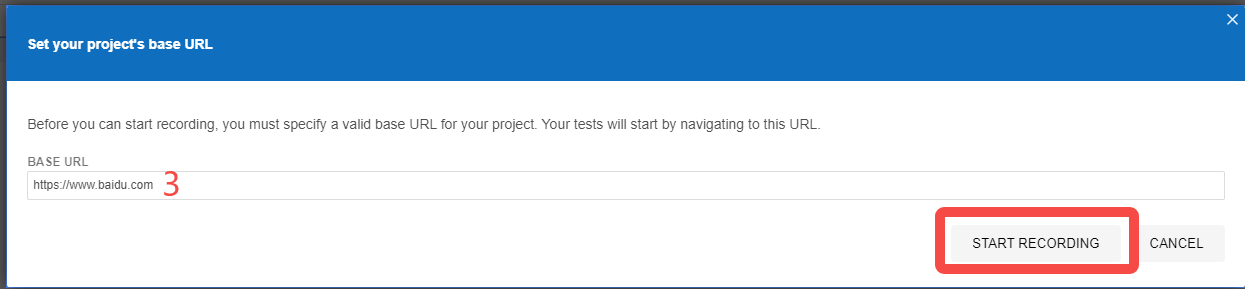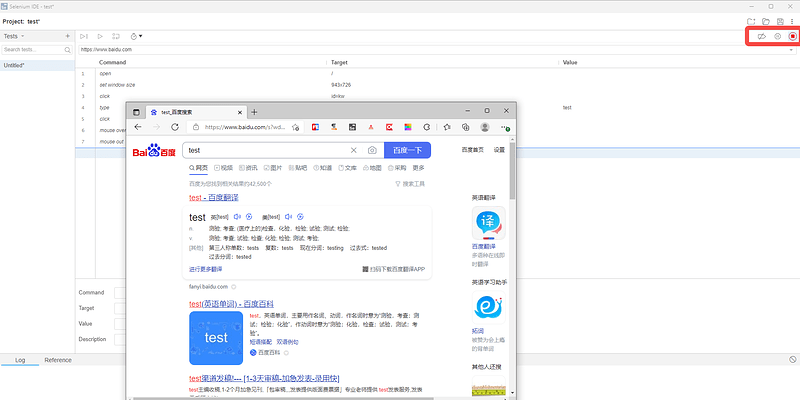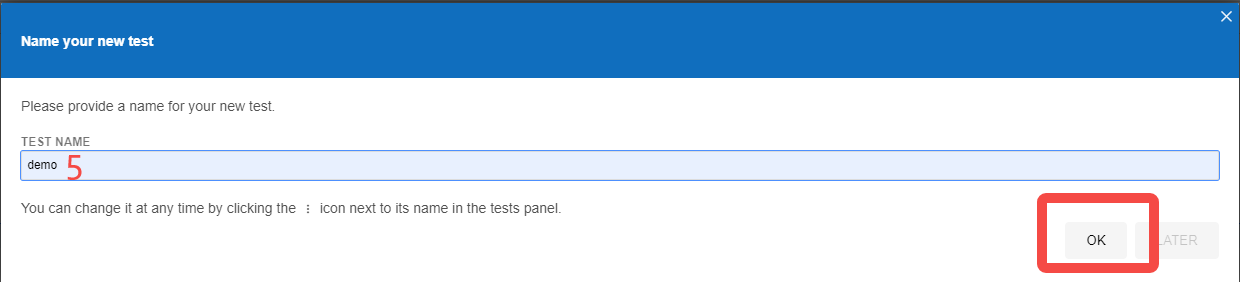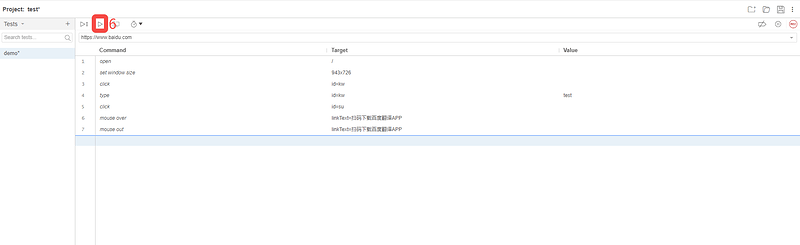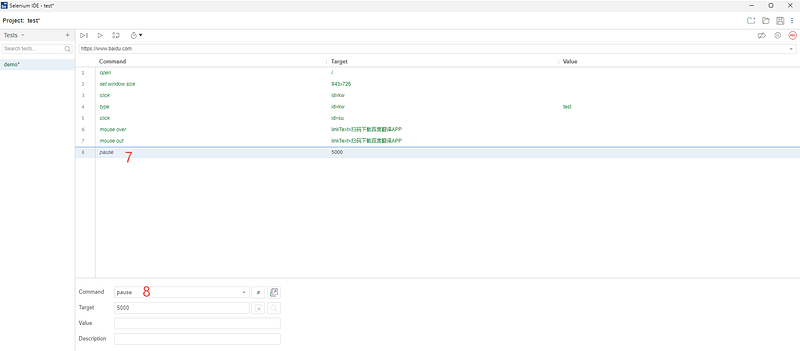第一节课、selenium安装
简介
Selenium 是一个用于Web应用程序测试的工具。由WebDriver、IDE、Grid构成,官网地址:https://www.selenium.dev/
------------------------------------------------WebDriver---------------------------------------------------------
WebDriver的介绍和安装
介绍
Selenium 通过使用 WebDriver 支持市场上所有主流浏览器的自动化。 Webdriver 是一个 API 和协议,它定义了一个语言中立的接口,用于控制 web 浏览器的行为。 每个浏览器都有一个特定的 WebDriver 实现,称为驱动程序。 驱动程序是负责委派给浏览器的组件,并处理与 Selenium 和浏览器之间的通信
安装
Selenium架构图
Selenium配置环境步骤
1.配置好python环境(不赘述)
2.selenium安装
terminal或者pycharm输入 pip install selenium 或者在pycharm导包
3.下载浏览器对应的driver版本
4.driver环境变量配置
5.在python脚本中import selenium对应的包
Selenium环境安装配置Selenium环境安装配置
selenium测试环境检测
pycharm输入下面的代码,可以正常打开浏览器,并进入百度主页面,代表环境配置成功
from selenium import webdriver
def test_selenium(self):
driver = self.webdriver.Chrome()
driver.get(‘https://www.baidu.com’) #输入url
---------------------------------------------------Selenium IDE-------------------------------------------------
第二节课、Selenium IDE
Selenium IDE简介
安装在浏览器上的一个开源的web自动化工具,通过工具的录制来创建测试用例和用例的执行过程,不需要任何编程逻辑来编写其测试脚本,适合小白用户
Selenium IDE安装
1.chrome安装方法
点击chrome右上角的三个点—>更多工具—>扩展应用程序或者直接点击chrome上的扩展应用程序图标---->打开chrome网上应用商店---->搜索Selenium IDE—>单击添加到chrome
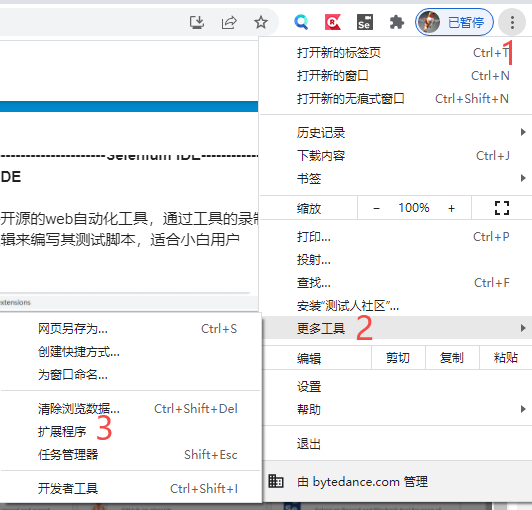
2.firfox安装方法
打开web开发者–>获取更多工具–>搜索selenium–>将Selenium IDE添加到Firefox
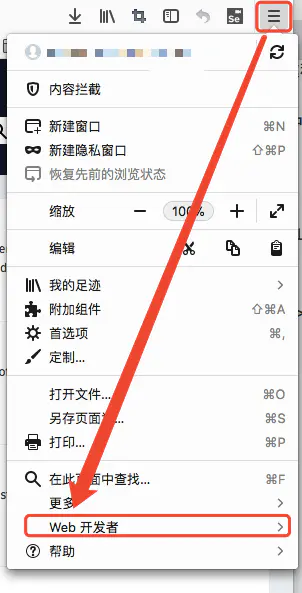
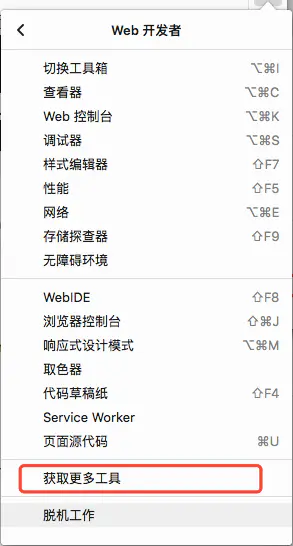
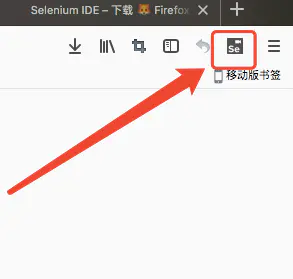
Selenium IDE常用功能
Selenium IDE用例录制
从浏览器插件打开Seleium IDE—>
1.创建一个工程
2.输入工程名称
3.输入要测试网址,开始录制,你在弹出的网站做的每个操作,都会被录制
4.点击右上角的停止录制开关,停止录制
5.输入工程的名称
6.点击步骤6的开始按钮,回放录制的过程
7.点击IDE的命令框,自行添加相关用例
8.搜索输入想添加的命令
9.右击工程名称可以重命名、复制工程、删除工程、用不同语言导出工程
附赠
1.有个工具叫 Katalon Studio,比Selenium IDE好用且智能的多
https://docs.katalon.com/katalon-studio/docs/overview.html
2. selenium IDE命令全手册/Selenium reference中文版